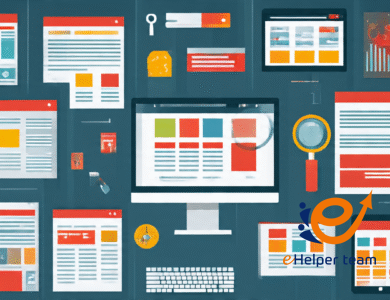تفعيل Rss وأهميتها وأفضل المواقع الخاصة بها
اليوم سنستعرض لكم خطوات تفعيل تغذية RSS وأهميتها وطريقة استخدامها من أجل أن تقوم بنشر المحتوى الخاص بك بشكل أسرع وعلى مختلف مواقع التواصل الاجتماعي
تفعيل إضافة Rss وأهميتها
ما هو تغذية RSS؟ وأين يمكن الحصول عليها؟ وكيف يمكن تفعيل Rss ؟
يُعد RSS عن طريقة بسيطة لتوزيع المحتوى الخاص بموقعك كما يمكن أن تساعدك تلك الخدمة على نشر أحدث أخبارك والمدونات ومواقع الويب وقنوات التواصل الاجتماعي المفضلة لديك.
وذلك بدلاً من زيارة المواقع للعثور على مشاركات جديدة أو الاشتراك في مواقع لتلقي الإخطارات الجديدة ، قم بالبحث عن موجز RSS على موقع ويب وقراءة المنشورات الجديدة في قارئ RSS.
تاريخ إنشاء RSS
إنشات نيتسكيب موجزا RSS الذي كان الإصدار الأول من RSS و الذي تم استخدامه من قبل ناشري الويب لعرض محتوي موقعهم علي My.Netscape.com وغيرها من بوابات RSS المبكرة.
وبعد بضعة أشهر ، قامت Netscape بتبسيط التكنولوجيا وأعاده تسميتها إلى RSS انسحبت نتسكيب من المشاركة في تطوير RSS بعد وقت قصير من تولي AOL السيطرة علي نيتسكيب وأعاده هيكله الشركة.
تم إصدار نسخة جديدة من RSS في 2002 ، وتمت أعاده تسميه التكنولوجيا إلى التلقيم المبسط حقا.
مع هذا الإصدار الجديد وإنشاء رمز RSS لمتصفح الويب موزيلا فاير فوكس في 2004 ، أصبحت الإعلام في RSS أكثر سهولة للزوار علي شبكة الإنترنت.
ما هي خدمة RSS وكيفية تفعيل Rss؟
RSS هي وسيلة لمؤلفي الموقع وكاتبي المحتوى لنشر إخطارات المحتوى الجديد على موقعه على شبكة الإنترنت.
قد يتضمن هذا المحتوى نشرات الأخبار ، منشورات المدونة ، تقارير الطقس ، والبودكاست.
عند قيامك بالضغط على على rss أو عند قيامك بالضغط على على xml يجعلك تتحكم في موجز أخبار الموقع الخاص بك
بحيث عندما يشترك زوار موقع الويب في موجز RSS هذا ، فإنهم يقرؤون محتوى موقع الويب الجديد في قارئ RSS. تجمع قارئات RSS هذه محتوى متعدد من ملفات XML ، وتنظم المعلومات ، وتعرض المحتوى في تطبيق واحد.
ما هو موجز RSS وأين توجد خلاصات RSS وكيفية تفعيل Rss؟
يقوم موجز RSS بتوحيد مصادر المعلومات في مكان واحد ويوفر تحديثات عندما يضيف الموقع محتوى جديد. مع الوسائط الاجتماعية ،
كل ما تراه هو الأشياء المفضلة التي يشاركها الأشخاص. باستخدام موجز RSS ، ترى كل شيء ينشره موقع الويب.
للعثور على موجز RSS على موقع ويب ، انظر إلى الصفحة الرئيسية أو الرئيسية للموقع.
تعرض بعض المواقع تغذية RSS الخاصة بها كزر برتقالي قد يحتوي على اختصارات RSS أو XML.
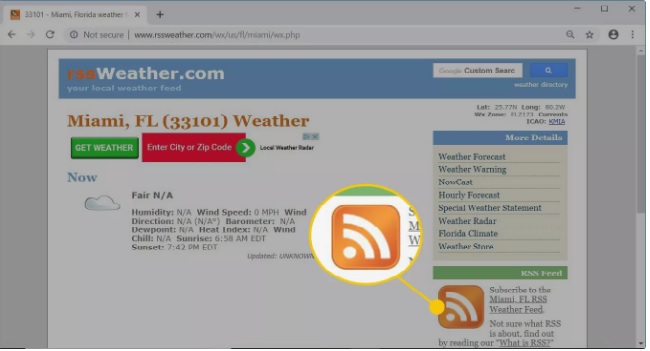
ليست كل رموز RSS متشابهة. أيقونات RSS تأتي بأحجام وألوان مختلفة.
ليست كل هذه الرموز تحتوي على اختصارات RSS أو XML. تستخدم بعض المواقع Syndicate هذا الرابط أو أي نوع آخر من الارتباط للإشارة إلى موجز RSS.

تقدم بعض المواقع قوائم موجزات RSS. قد تتضمن هذه القوائم على موضوعات مختلفة لموقع ويب بشكل مكثف ،
أو قوائم موجزات من العديد من مواقع الويب التي تغطي موضوعًا مشابهًا.
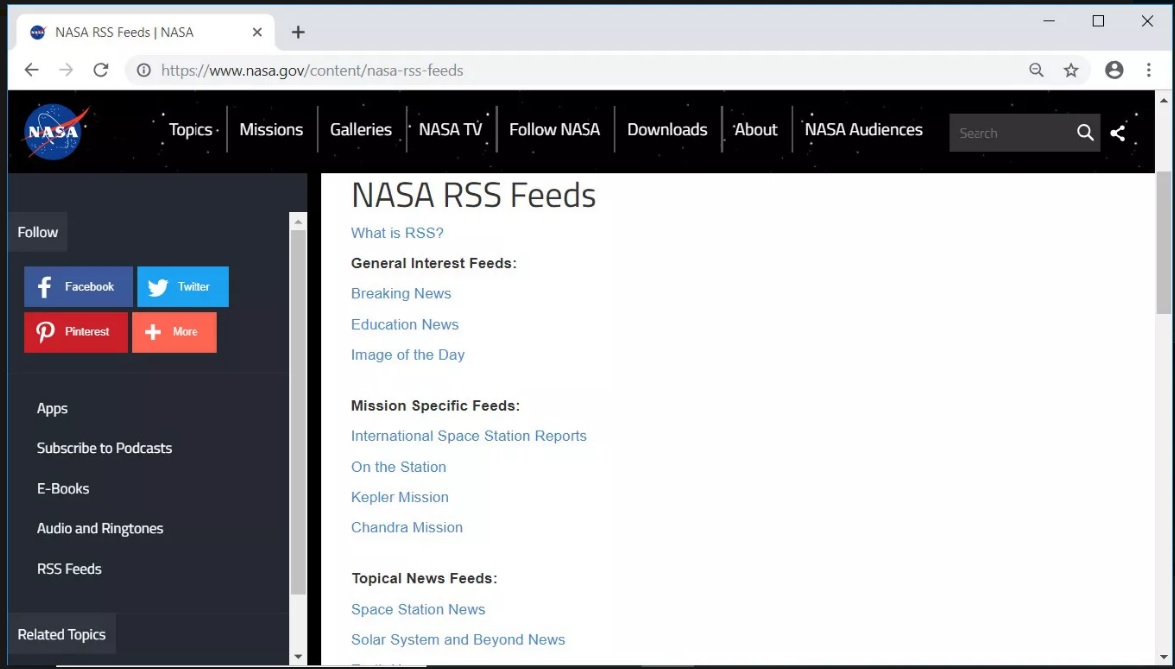
عندما تعثر على موجز RSS يبدو مثيرًا للاهتمام ، انقر فوق رمز أو ارتباط RSS لعرض ملف XML الذي يتحكم في تغذية موقع الويب. ستستخدم رابط RSS هذا للاشتراك في الخلاصة في قارئ RSS.
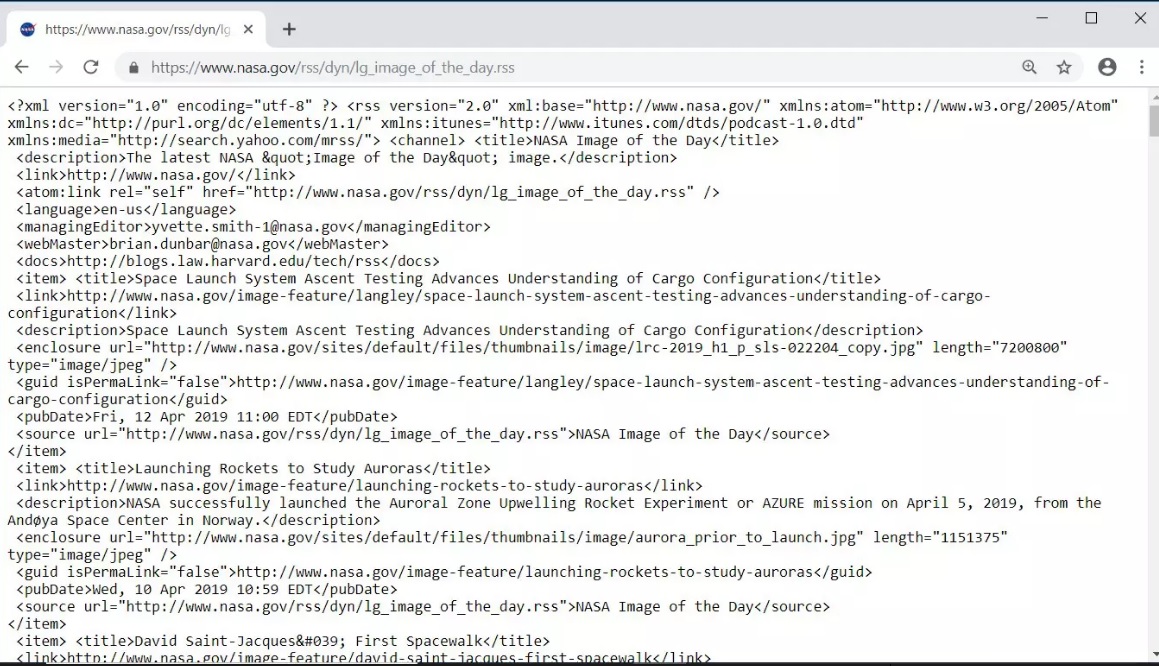
إذا كان موقع الويب مدعومًا بواسطة WordPress ، فأضف / feed / إلى نهاية عنوان URL لموقع الويب (على سبيل المثال ، www.example.com/feed/) لعرض موجز RSS.
إذا لم تشاهد رمز أو رابط RSS ، فقم بفحص مصدر الصفحة لصفحة الويب. لعرض مصدر الصفحة والعثور على رابط RSS في Google Chrome:
1- افتح مستعرض ويب وانتقل إلى صفحة ويب.
2- اضغط بزر الماوس الأيمن فوق صفحة الويب واختر عرض مصدر الصفحة.
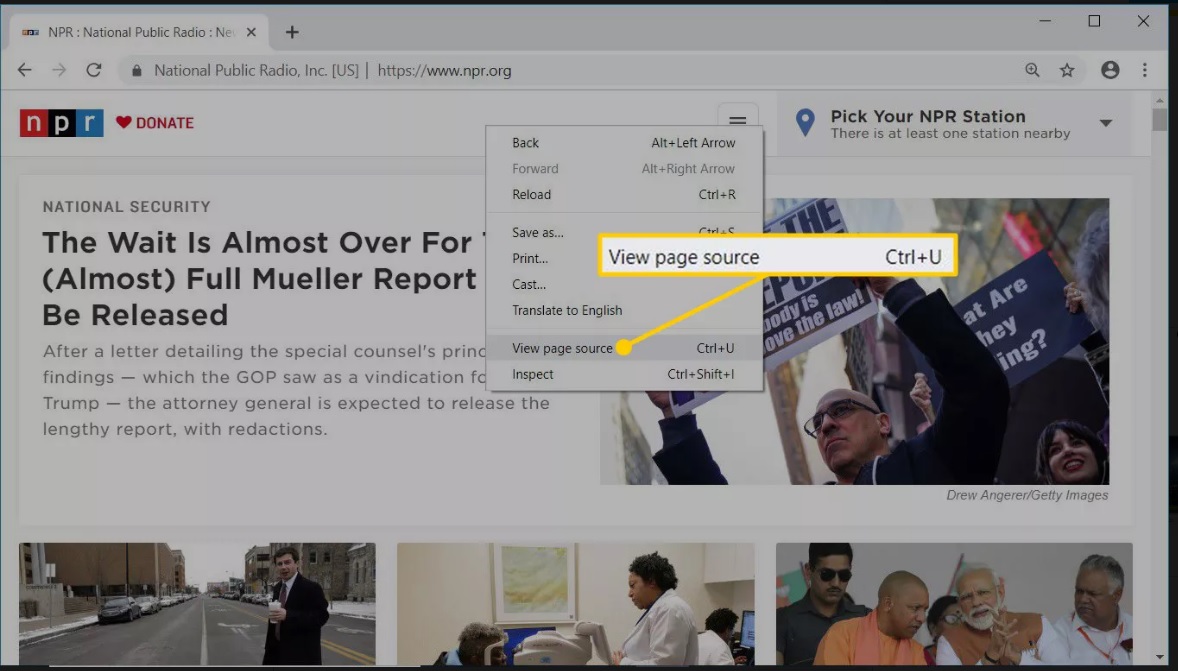
3- بعد ظهور عرض الصفحة قم بالضغط على الزر الأيمن من الماوس واختر الإعدادات ثم بحث.
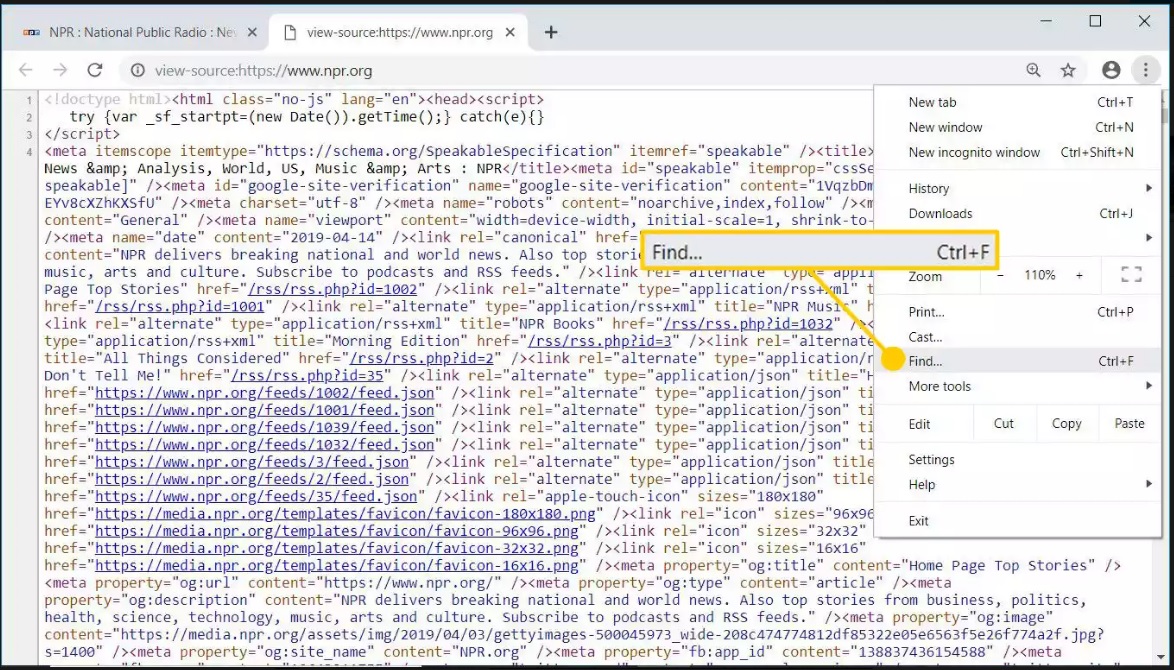
4- اكتب RSS واضغط على Enter.
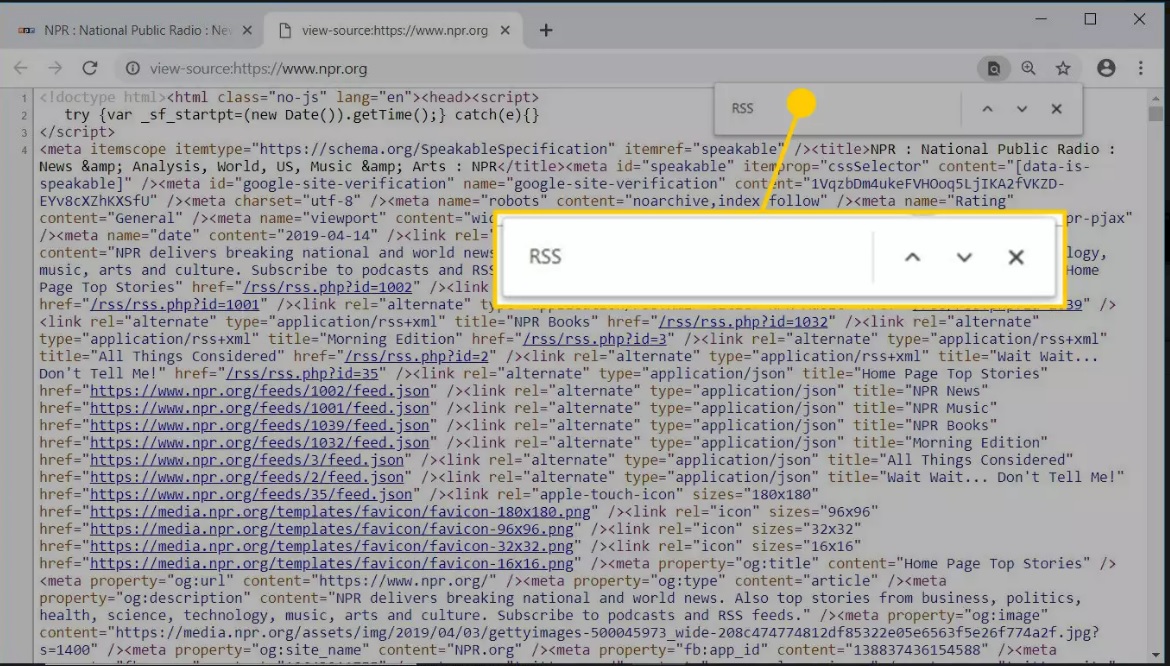
5- لكي يظهر rss داخل صفحة المصدر
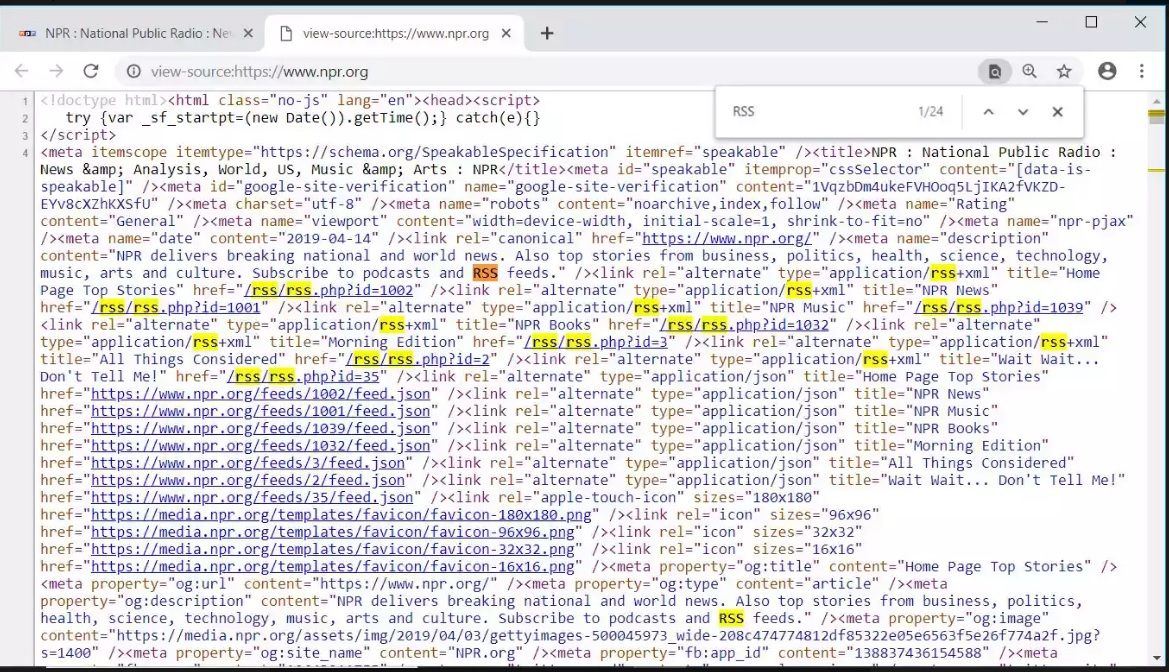
6- اضغط بزر الماوس الأيمن فوق عنوان URL لخلاصة RSS وحدد نسخ عنوان الرابط.
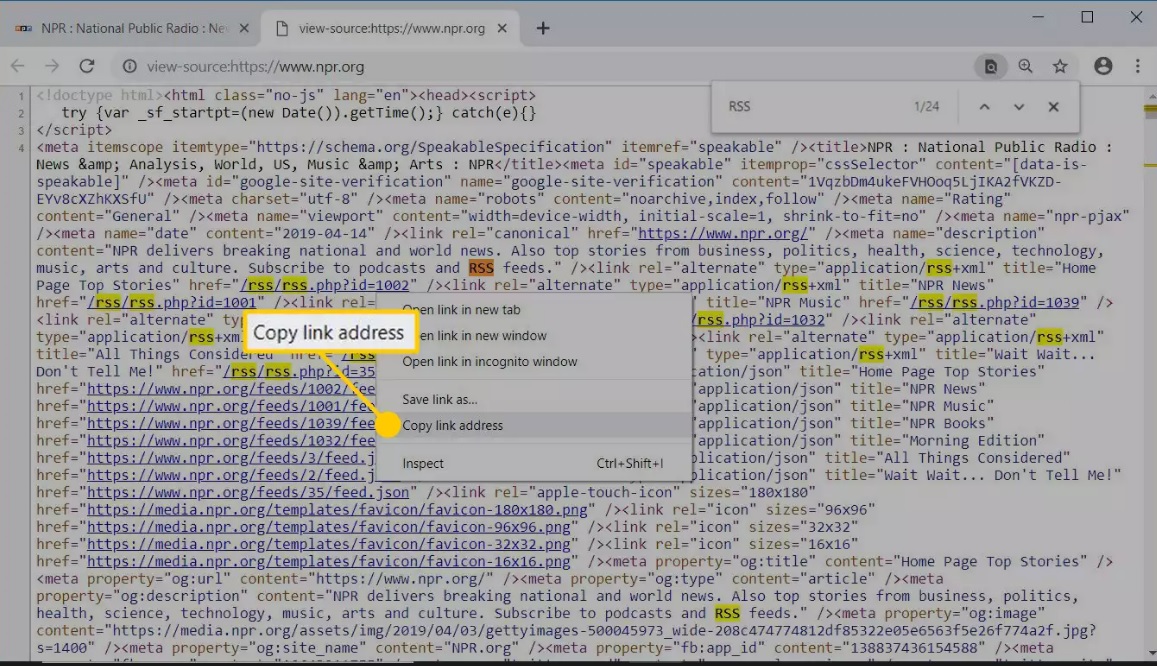
7- استخدم عنوان URL هذا للاشتراك في موجز RSS في قارئ RSS.
ما هو قارئ RSS؟
فكر في قارئ RSS مثل البريد الوارد للبريد الإلكتروني. عندما تشترك في موجز RSS لموقع ويب ،
يعرض قارئ RSS محتوى من موقع الويب هذا. استخدم قارئ RSS لعرض المحتوى ، أو للانتقال إلى موقع الويب.
أثناء قراءة كل جزء من المحتوى الجديد ، يقوم قارئ RSS بتمييز هذا المحتوى على أنه مقروء.
هناك مجموعة متنوعة من قراء rss. إذا كنت تفضل قراءة مشاركات المدونة والأخبار في مستعرض ويب ،
فاختر قارئ RSS مجاني على الإنترنت. إذا كنت تفضل قراءة موجز ويب لـ RSS في تطبيق ما ،
فاستكشف مختلف برامج قراءة موجزات Windows RSS المجانية ومجمعات الأخبار.
قارئ RSS الأكثر شعبية هو . Feedly وهو قارئ RSS يستند إلى مجموعة النظراء ويتوفر على مجموعة متنوعة من الأنظمة الأساسية.
يتم تشغيل Feedly ضمن iOS و Windows 8 و Android مما يسهل الوصول إلى حساب Feedly من جهاز iPhone أو iPad أو Windows Phone أو جهاز Android. من السهل البدء باستخدام Feedly. كل ما تحتاجه هو حساب Google.
للاشتراك في موجز ” Feedly” و تفعيل Rss :
1- انسخ عنوان URL لخلاصة RSS.
2- الصق عنوان URL في مربع البحث Feedly وحدد موجز RSS من قائمة المصادر.
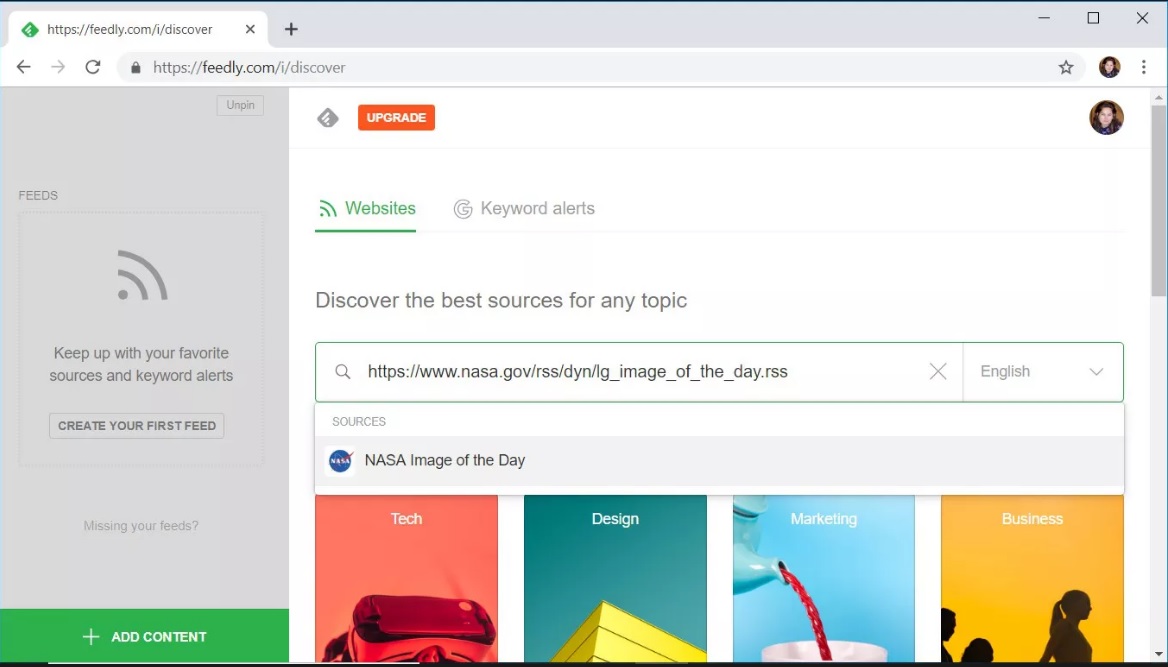
3- اختر متابعة.
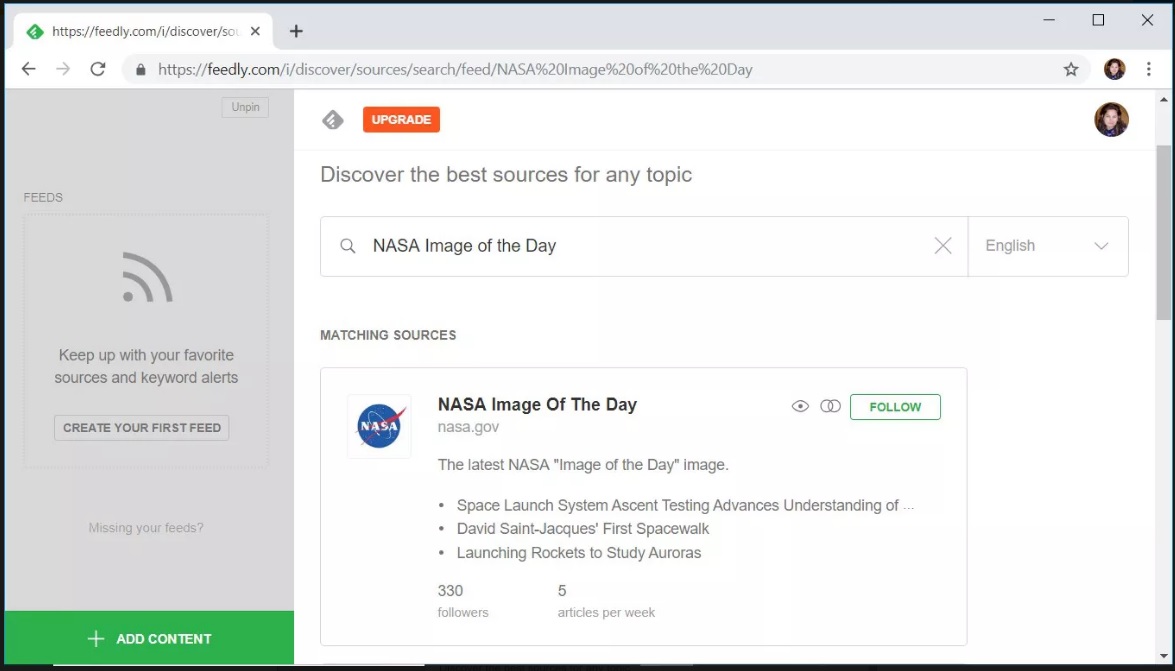
4- حدد تغذية جديدة.
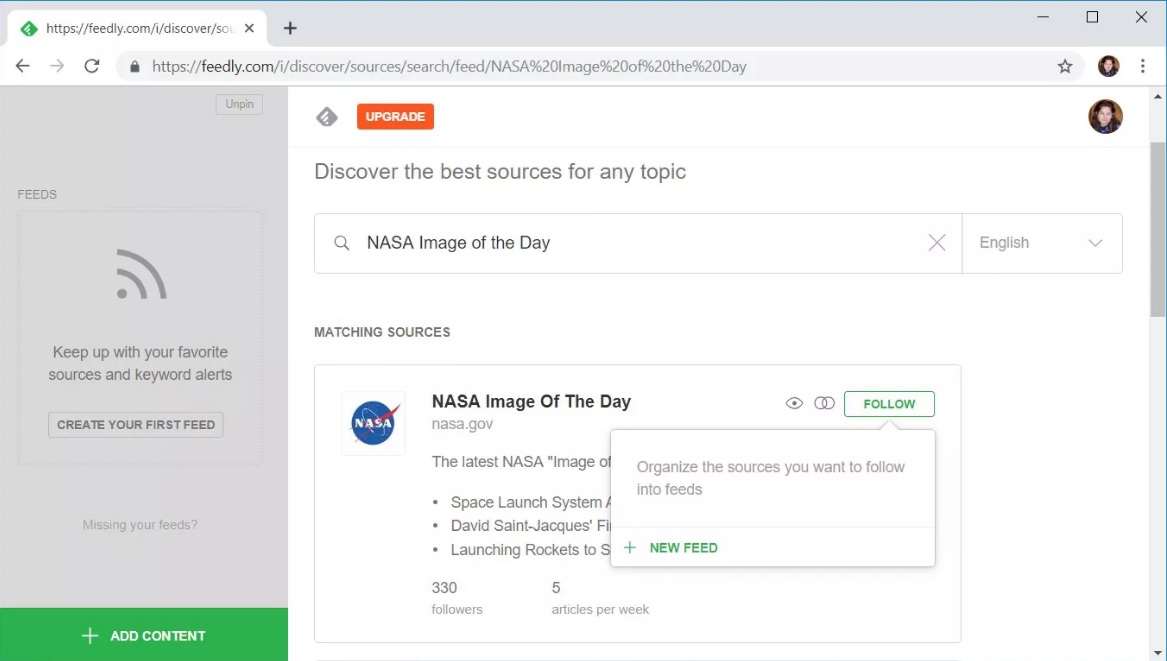
5- أدخل اسمًا لوصف التغذية.
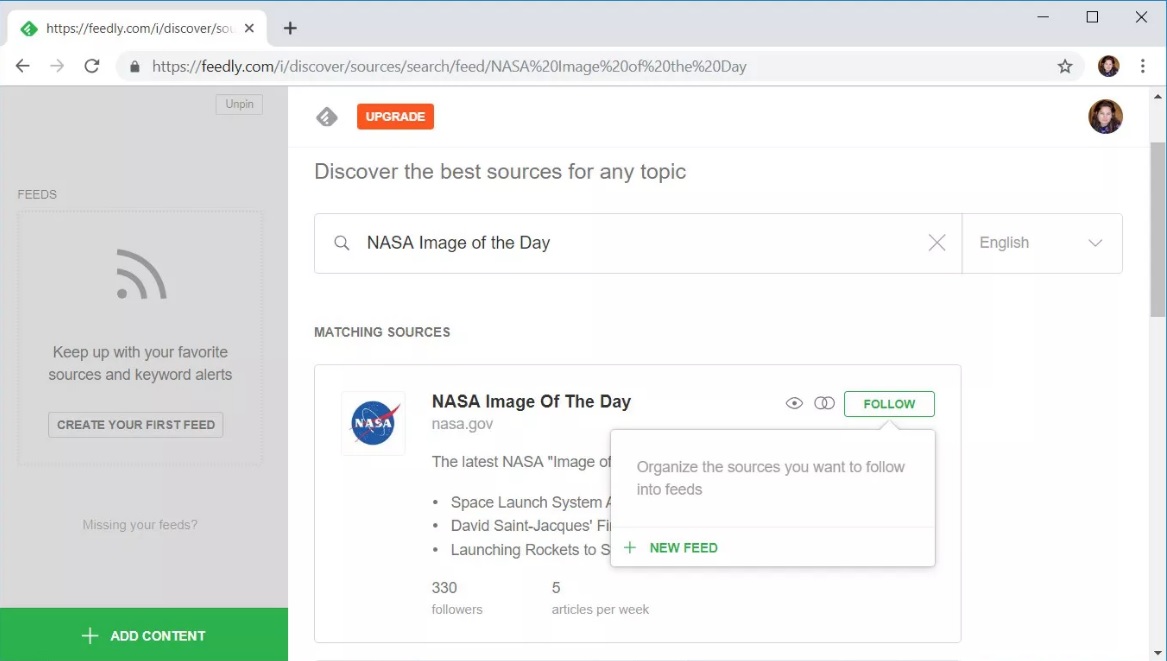
6- اختر إنشاء.
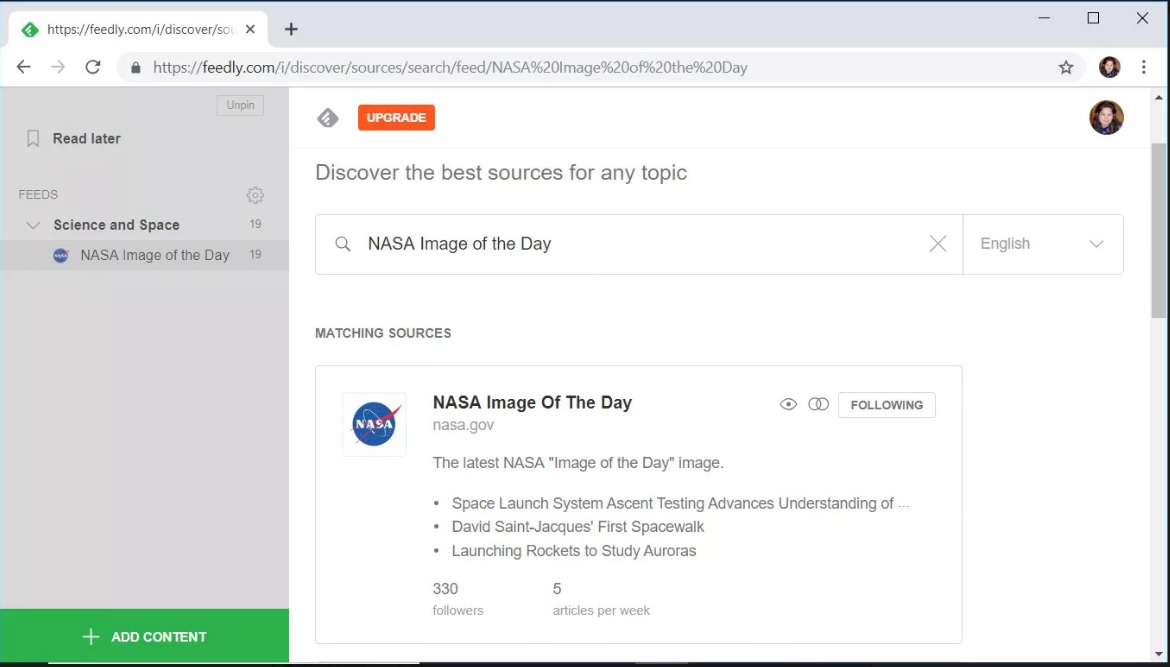
7- في الجزء الأيمن ، حدد موجز RSS.
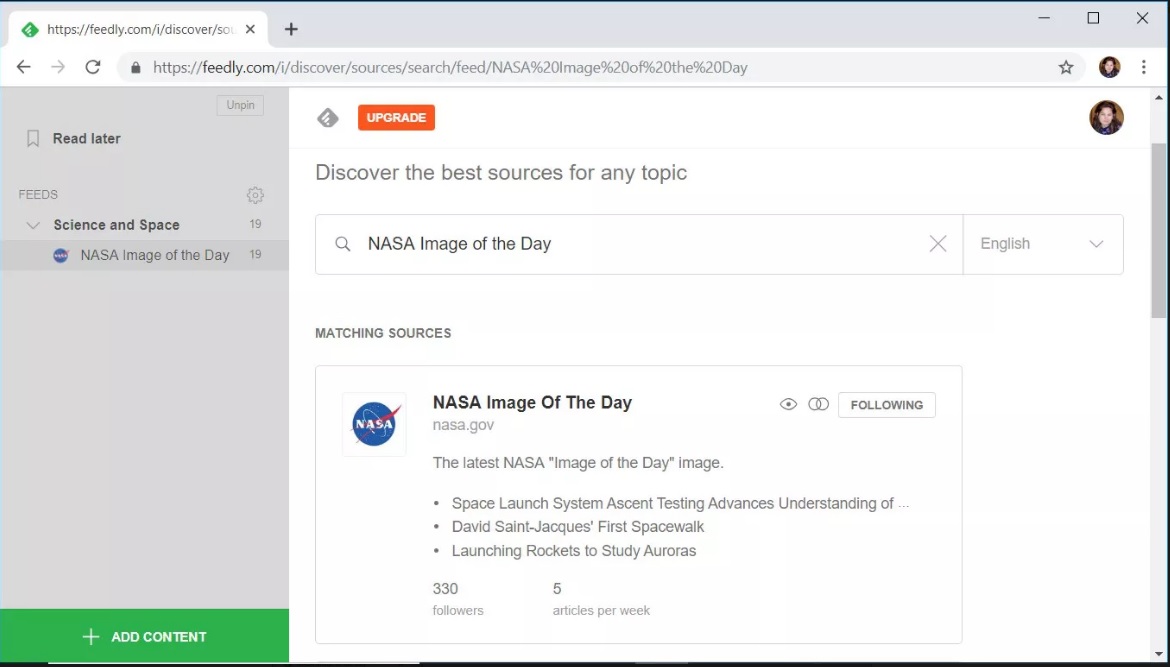
8- حدد المحتوى الذي تريد قراءته.
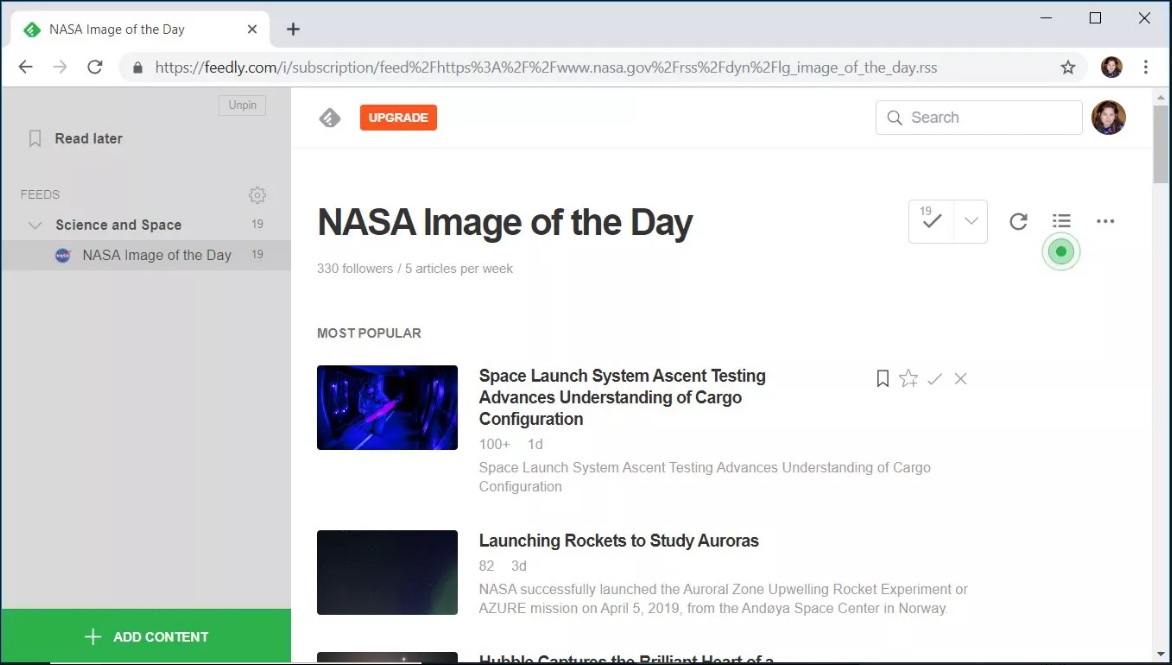
9- لحفظ المحتوى للقراءة لاحقًا ، حدد “قراءة لاحقًا” أو “حفظ إلى اللوحة”.
أفضل 7مواقع RSS مجانية يمكنك استخدامها
1- Awasu Personal Edition
مميزاته
يعتبر من أنواع محركات البحث المتكاملة البسيطة العثور علي محتوي جديد، كما يعتبر من السهل تحرير المجلدات وإضافة قنوات مخصصة.
Awasu Personal Edition هو عبارة عن قارئ موجز RSS غني بالميزات مع واجهة مستخدم حديثة وقابلة للتخصيص.
يجعل خيار تحسينه باستخدام المكونات الإضافية والخطافات Awasu أداة تجميع قوية. تتيح النسخة الشخصية ما يصل إلى 100 خلاصة وتتحقق منها مرة واحدة في الساعة.
(تقدم Awasu المنتجات المدفوعة الأخرى بتغذية غير محدودة.) استخدم هذا القارئ لإدارة البودكاست والمزامنة مع برامج قراءة الخلاصات الأخرى.
الموقع الرسمي : هنا
عيوبه
النسخة المجانية محدودة للغاية.
ليس أسرع تغذية RSS.
2- Omea Reader
مميزاته :
تأتي النسخة مع BOOK MARK خاص به، كما تستطيع أن تقوم بتعديل الشفرة الخاصة بالبرنامج
يعد Omea Reader قارئ RSS ومجمع لمجموعات أخبار مجانيًا يمكنك من البقاء على اطلاع دائم مع موجزات RSS وأخبار NNTP والإشارات المرجعية على الويب تجربة سلسة مصممة وفقًا لأسلوبك في القراءة وموهبة التنظيم.
عيوبه
لم يتم تحديثه منذ فترة طويلة، كما أن الإضافات الخاصة به قديمة للغاية
3- Feedly
مميزاته
يتيح لك إمكانيات عالية التخصيص ، الإصدار الأساسي من Feedly مجاني. ويشمل ما يصل إلى 100 مصدر وثلاثة موجزات وثلاث لوحات.
يمكن الوصول إليه على أجهزة كمبيوتر Windows و Mac عبر الويب وعلى تطبيقات الأجهزة المحمولة التي تعمل بنظام Android و iOS.
عيوبه
يعمل فقط على متصفحات الويب.
النسخة المدفوعة لا تستحق المال
4- RSSOwl
مميزاته:
عدد كبير من المميزات بالنسبة لأداة مجانية.
تستطيع من خلالها تعيين كلمات مفتاحية لاستخدامها في عمليات البحث.
يقوم قارئ موجز RSSOwl المجاني بإتمام الإجراءات المشتركة في الأخبار.
كما يوفر هذا التطبيق متعدد المنصات ميزة البحث الفوري ، ويمكن حفظ نتائج البحث واستخدامها كخلاصات.
تسهِّل الإخطارات والتسميات وصناديق الأخبار تحديثها والبقاء منظمًا ومطلعًا بما يجري.
استخدم RSSOwl للاشتراك في جميع موجزات الأخبار وتنظيمها بالطريقة التي تريدها.
عيوبه
يشبه تطبيق Windows XP.
لا يمكن المزامنة مع Feedly أو خدمات مماثلة.
5- SharpReader
مميزاته
يتكامل مع Feedster.
ينظم الأخبار على شكل ملفات
SharpReader هو عبارة عن قارئ موجز RSS ومجمع لنظام Windows ،
مما يجعل من السهل تنظيم الأخبار والمدونات بترتيبها المنطقي لجعل متابعتها بسيطًا.
ويقدم خيوط متقدمة وفئات مخصصة. يمكن تعيين معدل التحديث الخاص به لكل موجز أو لكل فئة.
يدعم Sharp Reader خوادم بروكسي ومصادقة الوكيل.
عيوبه
لا ينظم أخبارك تلقائيًا.
لا خيار لوضع علامة أو إدخالات التسمية
6- NewsBlur
مميزاته
تتوافر منه نسخة على الويب و الهواتف المحمولة
النسخة المدفوعة سعرها مقبول
يقوم بنشر الأخبار و المحتوى بطريقة مباشرة وأول بأول لتظهر لديك على واجهة الويب التي تم تصميمها من أجل هذا،
كما تستطيع الاشتراك به من خلال أنظمة التشغيل المختلفة مثل : Mac و Windows كما يقوم بدعم تطبيقات Android و Ios
الحساب المجاني يقوم بدعم حوالي 64 موقع أما إذا كنت تريد أن يثقوم بتنظيم الأخبار إلى مجلدات فيجب عليك أن تقوم بترقية حسابك إلى النسخة المدفوعة
عيوبه
الخطة المجانية محدودة إلى حد ما.
من الصعب تخصيص واجهة
7- RSS Bandit
مميزاته
نسخة ويندوز 10 هي محسنة أكثر من النسخة القديمة.
RSS Bandit هو عبارة عن قارئ موجز يتيح لك تصفح الأخبار بطريقة منظمة.
تعتبر مرونته ومجلداته الافتراضية وقدراته على المزامنة جيدة ، لكن سيكون من الأفضل لو تم دمجها مع برامج قراءة الأخبار RSS عبر الإنترنت الأخرى.
عيوبه
لا يوجد به خاصية البحث